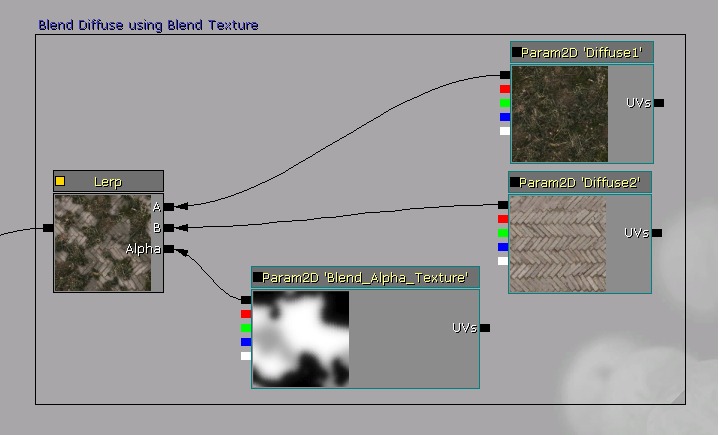UDN
Search public documentation:
TexturePaintReferenceJP
English Translation
中国翻译
한국어
Interested in the Unreal Engine?
Visit the Unreal Technology site.
Looking for jobs and company info?
Check out the Epic games site.
Questions about support via UDN?
Contact the UDN Staff
中国翻译
한국어
Interested in the Unreal Engine?
Visit the Unreal Technology site.
Looking for jobs and company info?
Check out the Epic games site.
Questions about support via UDN?
Contact the UDN Staff
Texture Paint のリファレンス
概要
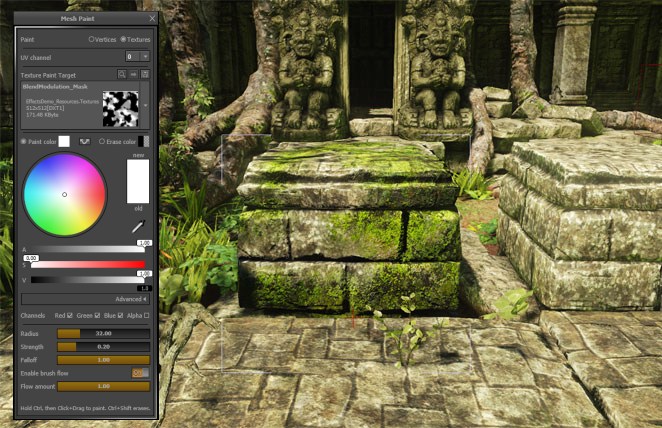
クイックガイド
- Texture Paint モードをアクティベートして、メッシュアクタを選択する
- メッシュに割り当てられているマテリアルが、ペイントしたいテクスチャを使用するようにする
- 使用したい UV チャンネルとペイントしたいテクスチャを選択する
- ペイントカラーをセットし、他のブラシ プロパティを適切に調整する
- Ctrl キーを押下しながら、メッシュをクリックしてドラッグし、ペイントを適用する!
Texture Paint モード
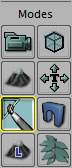 さらに、ツールパネルの最上部にあるラジオボタンを Textures (テクスチャ) に切り替えます。
このモードでは、ペイントを容易にするため、特定のエディタ機能が無効になります。ただし、たいていの一般的なエディタの動作 (例 : カメラの動きや選択) は、依然として使用することができます。また、perspective (透視図法) ビューポートが、このシステムの必要条件である real-time mode (リアルタイムモード) に強制的に変更されます。
さらに、ツールパネルの最上部にあるラジオボタンを Textures (テクスチャ) に切り替えます。
このモードでは、ペイントを容易にするため、特定のエディタ機能が無効になります。ただし、たいていの一般的なエディタの動作 (例 : カメラの動きや選択) は、依然として使用することができます。また、perspective (透視図法) ビューポートが、このシステムの必要条件である real-time mode (リアルタイムモード) に強制的に変更されます。
メッシュ上でペイントする
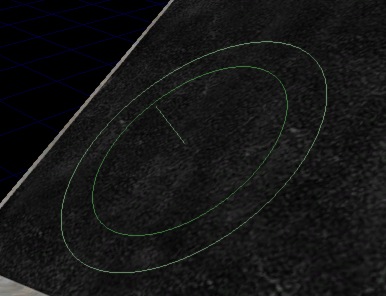 ペイントブラシは、マウスカーソルの下にあるメッシュ上の点を中心として、メッシュジオメトリのサーフェス法線に沿って投影された円柱と考えることができます。円形ブラシの輪郭は、ブラシの半径を示します。内部の円は、ブラシの フォールオフ (または内側の半径) を示します。ブラシの中心から飛び出している小さな線は、メッシュのサーフェス法線です。
ペイントするには、 コントロールキーを押下したまま 、メッシュのサーフェス上をクリックしてドラッグします。消去するには、 シフトキー を押下したままで上記を行います。
クリックするたびに、また、マウスポジションを変更する (ドラッグする) たびに、ペイントが適用されます。また、 brush flow (ブラシフロー) が有効になっている場合は、シーンがレンダリングされるたびにペイントが適用されます。
なお、ペイントは perspective (透視図法) ビューポートでのみ可能です。
ペイントブラシは、マウスカーソルの下にあるメッシュ上の点を中心として、メッシュジオメトリのサーフェス法線に沿って投影された円柱と考えることができます。円形ブラシの輪郭は、ブラシの半径を示します。内部の円は、ブラシの フォールオフ (または内側の半径) を示します。ブラシの中心から飛び出している小さな線は、メッシュのサーフェス法線です。
ペイントするには、 コントロールキーを押下したまま 、メッシュのサーフェス上をクリックしてドラッグします。消去するには、 シフトキー を押下したままで上記を行います。
クリックするたびに、また、マウスポジションを変更する (ドラッグする) たびに、ペイントが適用されます。また、 brush flow (ブラシフロー) が有効になっている場合は、シーンがレンダリングされるたびにペイントが適用されます。
なお、ペイントは perspective (透視図法) ビューポートでのみ可能です。
ペイント ターゲット
Texture Paint モードに切り替えて、Texture2D オブジェクトを使用するアクタを選択すると、次のオプションが利用可能となります。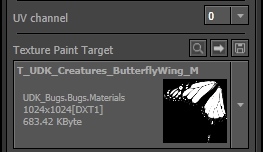
| ターゲット | 説明 |
|---|---|
 | 現在選択されているアクタに使用できる UV チャンネルを含んでいます。ここで選択される UV セットは、[Texture Paint Target] (テクスチャ ペイント ターゲット) コンボボックスで選択したテクスチャに、ペイントをマッピングするために使用されます。 |
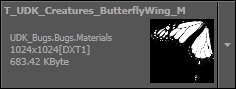 | このコンボ ボックスには、現在選択されているアクタによって使用されるテクスチャ (Texture2D) のリストが含まれています。このコンボボックスを使用して、ペイントしたいテクスチャを選択します。法線マップとして指定されているテクスチャは、ペイント可能なテクスチャのリストには入りません。 |
| クイックアクセス | 説明 |
|---|---|
 | コンテンツブラウザ内でテクスチャ選択物を簡単に見つけられるようになります。 (Ctrl + Shift + T)。 |
 | ペイントしているときは、テクスチャのソースアートを編集していることになります。このクイックアクセスによって、テクスチャ アセットがファイナライズされます。具体的には、適切なテクスチャ圧縮、および、ミップマップの生成、サムネイルの更新が実行されます。(Ctrl + Shift + C) ファイナライズを忘れても心配要りません。ツールを終了すると自動的に編集済みテクスチャそれぞれのためにファイナライズが実行されます。 |
 | 現在選択されたテクスチャを含むパッケージを保存することができます。 |
ペイントカラー
Texture Paint モードを使用することによって、カラーデータ (Red、Green、Blue0 を直接メッシュ上にペイントすることができるようになるとともに、選択した UV セットが使われて、そのカラーデータがターゲットのテクスチャにマッピングされることになります。このモードが役立つのは、ある種面白いやり方でテクスチャ カラーデータをピクセル シェーダーと結合するようにマテリアルが設定されている場合です。| カラーオプション | 説明 |
|---|---|
 | ペイント時に適用されるカラーです。 (Ctrl + 左マウスボタン + ドラッグ)。 見本 (swatch) によって、現在のカラーをプレビューすることができます。カラーは、ツールに備え付けられている カラーピッカー を使用してセットすることができます。 |
 | 消去するときに「消しゴム」カラーとして使用するカラーです。 (Ctrl + Shift + 左マウスボタン + ドラッグ)。見本 (swatch) によって、現在のカラーをプレビューすることができます。カラーは、ツールに備え付けられている カラーピッカー を使用してセットすることができます。 |
 | Paint color と Erase color を交換します。 |
 | これらのチェックボックスは、ペイントブラシによって影響を受けるカラー / アルファチャンネルをセットします。 |
ブラシの設定項目
このセクションでは、ブラシのさまざまな設定項目について説明します。なお、スライダーによってコントロールされるオプションについては、クリックしてドラッグして値を素早く変更することができます。あるいは、必要に応じて、クリックして値を直接入力することもできます。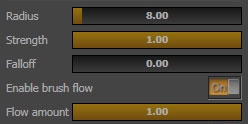
| 設定項目 | 説明 |
|---|---|
| Radius (半径) | ブラシの半径です。単位は、Unreal 単位です。さらに、ブラシには、深度ベースのフォールオフがあります。これの半径は、Radius の半分に等しいです。 |
| Strength (強さ) | ペイントが有効化されているときにマウスカーソルをクリックして動かすたびに適用されるペイントの量をセットします。また、 brush flow (ブラシフロー) が有効化されている場合は、ブラシの Strength (強さ) のパーセンテージ (フロー量) がサーフェスに適用されます。 |
| Falloff | 距離とともにブラシの Strength (強さ) がどのようにフォールオフするかをセットします。Falloff 値が 1.0 の場合は、ブラシの中心が 100% の強さであり、ブラシの半径に向かって直線的に薄くなります。Falloff 値が 0.5 の場合は、ブラシの中心とブラシの半径の中間地点が 100% の強さであり、そこからフォールオフします。Falloff 値が 0.0 の場合は、ブラシの半径全体がが 100% の強さとなります。なお、 depth-based falloff (深度ベースのフォールオフ) は、この設定項目にかかわらず、常にアクティブとなります。 |
| Enable brush flow (ブラシフローの有効化) | このオプションは、マウスカーソルが動かされていな場合であっても、毎レンダリングフレームごとにペイントを適用するブラシを設定します。結果は、エアブラシに類似したものになります。 |
| Flow amount (フロー量) | Enable brush flow (ブラシフローの有効化) が有効化されている場合に、このオプションは、毎レンダリングフレームごとにペイントが適用される際のブラシの強さを、ブラシの Strength (強さ) のパーセンテージとしてセットします。 |
マテリアルの設定